¿Cómo subir estados a WhatsApp Web? Conoce este truco sencillo
Aprende a subir estados de WhatsApp desde tu computadora. Aquí te enseñamos los paso a seguir.
- ¿Posees un teléfono Xiaomi, Redmi o POCO? Estos ajustes harán que su batería dure más horas
- ¿Tienes un teléfono Xiaomi, Redmi o POCO? Este ajuste mejora la tasa de refresco de su pantalla
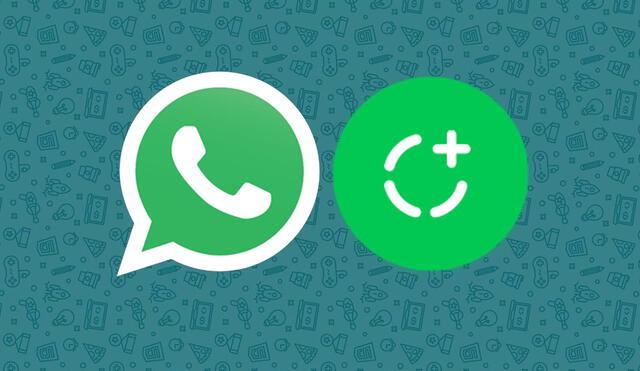
Los estados son una de las características más populares de WhatsApp y si bien son fáciles de ver y subir por medio de nuestro smartphone, surge una complicación para los que usan la versión web y es que no se pueden publicar estados desde una PC o laptop. Hoy veremos un truco con el que puedas lograrlo.
Actualmente, en WhatsApp Web de forma nativa solo es posible ver los estados de tus contactos. Sin embargo, hay un método muy sencillo que te permitirá subir estados desde tu computadora y esto gracias a Google Chrome.
¿Cómo ver los estados de WhatsApp Web?
Para ver estados en WhatsApp Web es muy sencillo. Solamente debes ir a la zona superior izquierda y dar clic sobre el icono de Estado (un círculo) que está al costado del chat (burbuja de texto). Luego de esto se abrirá una pantalla de diseño similar a la versión del teléfono en donde podrás ver los estados de tus contactos.
¿Cómo publicar estados desde WhatsApp Web?
Debes saber que no existe una función nativa de WhatsApp que permita publicar estados desde una PC o laptop. Por ello, tenemos que echar mano de una extensión de Google Chrome, totalmente confiable. Se trata de WA Web Plus. Para utilizarla, debemos seguir estos pasos:
-Descarga la extensión de Chrome Web Store (WA Web Plus para WhatsApp)
-Abre tu sesión de WhatsApp Web en una de las pestañas, escaneando el código QR.
-Haz clic en el icono de la extensión en Chrome.
-Verás una pantalla con una lista de funciones que se podrán activar.
-La función de publicar Historias se encuentra al final de esta pantalla, en un círculo.
-Haz clic, selecciona un fragmento de texto, emojis y la imagen.
-Al final, toca la flecha para enviar tu estado de WhatsApp a tu perfil.
¿Cómo activar el ‘modo oscuro’ en WhatsApp?
El modo oscuro de WhatsApp reduce que la vista se canse en ambientes de baja luminosidad, y evita momentos incómodos cuando el brillo del teléfono ilumina una habitación, además de que ahorra batería.
En iOS, cambiar los colores de la interfaz no se encuentra disponible en las configuraciones, sino que el modo oscuro de WhatsApp para estos teléfonos se activa automáticamente con la interfaz del sistema. La ruta que debes seguir es: Configuración > Pantalla y brillo > Oscuro. Por ello, este nuevo aspecto solo está disponible en iOS 13.
En Android, es más sencillo activar el modo oscuro de WhatsApp. Solo debes ir a los Ajustes de la aplicación y luego elegir ‘Chats’. Tras esto, pulsar en Tema, donde se mostrarán las opciones claro y oscuro. Este último es el que te permitirá disfrutar de la nueva interfaz.
WhatsApp: ¿quieres enviar textos como imágenes con diseños de forma rápida y fácil? Usa este truco
Ideal para felicitar a tus amigos. Si bien WhatsApp es la aplicación de mensajería más usada en el mundo, no es ni por asomo la que más opciones ofrece. Por ello, cada vez que aparece un nuevo truco se genera cierto revuelo en redes sociales, como con este método para darle más color y personalización a tus mensajes de forma rápida. ¿Quieres intentarlo? Te contamos cómo.
Al igual que con trucos similares, para realizar este toque de personalización a WhatsApp será necesario recurrir a una aplicación externa, además de la app original de Facebook.
Los artículos firmados por La República son redactados por nuestro equipo de periodistas. Estas publicaciones son revisadas por nuestros editores para asegurar que cada contenido cumpla con nuestra línea editorial y sea relevante para nuestras audiencias.
